什么是豌豆荚有怎么用以及豌豆荚手机精灵使用方法(图文教程)
发布时间:2012-07-03 16:22:53 作者:佚名  我要评论
我要评论
豌豆荚手机精灵是一款在PC上使用的Android手机管理的软件,比较好用.我们来介绍一下使用方法
豌豆荚是一款强大的安卓手机管理器,能帮帮助我们轻松管理手机内容,安卓手机应用以及可以通过豌豆荚轻松备份通讯录,备份短信,备份应用等等,是安卓智能手机管理利器。对于豌豆荚怎么用很多菜鸟朋友都还不够了解,下面电脑百事网编辑将针对使用豌豆荚从应用安装、数据备份以及豌豆荚的一些实用功能方面入手教大家如何使用豌豆荚手机精灵。

豌豆荚怎么用 豌豆荚手机精灵使用教程 首先需要说明的是豌豆荚是一款电脑软件,我们首先需要下载豌豆荚手机精灵,并且在电脑中安装,豌豆荚精灵下载地址大家可以前往豌豆荚官方网站下载:
如果你还没有安装豌豆荚精灵请点击:豌豆荚精灵下载(https://www.jb51.net/softs/27794.html) 下载安装后,我们进入如下操作步骤:
一、首先在电脑中打开豌豆荚手机精灵,然后将Android 手机用数据线与电脑连接:
为了让豌豆荚手机精灵正确识别你的手机,某些手机可能需要打开USB调试开关,具体操作步骤如下:
Menu主菜单—设置—应用程序 — 勾选“未知来源” — 点击“开发” — 勾选“USB调试”和“保持唤醒状态”如下图:
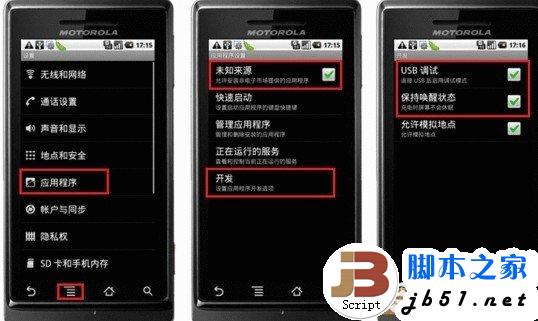
打开USB调试开关设置 在手机上完成以上步骤打开USB调试开关后,便可以通过USB数据线将手机与电脑相连,默认情况下,豌豆荚手机精灵会自动启动并识别你的手机品牌与型号, 点击“连接”按钮,豌豆荚手机精灵会为您的Android手机自动匹配安装驱动,稍等便可连接成功!(豌豆荚目前已收录大部分Android手机的驱动, 如果未能成功安装驱动,请去手机品牌官方网站下载安装即可。)
另外当手机数据线没在身边,还可以使用豌豆荚精灵通过Wifi的方式让手机与电脑互联互通共享数据!前提条件是手机需要打开USB调试开关的同时须打开Wifi并与电脑处于同一局域网当中,连接方式很简单,在手机上启动豌豆荚守护精灵,点击“通过Wi-Fi连接到电脑”,此时豌豆荚守护精灵为为您分配一个验证码,在电脑上打开豌豆荚手机精灵,在”Wifi无线连接”处输入此验证码,点击“连接”即可连接成功!通过Wifi方式与手机连接可以摆脱数据线的束缚,也保护了手机USB的密封盖,在功能方面,除了无法截图,其它都与使用USB方式连接无异,有兴趣的朋友也可以去试试!
以上准备工作完成之后,接下来我们就可以使用豌豆荚精灵进行手机管理操作了。豌豆荚精灵内部拥有很多热门Android手机游戏及热门应用、音乐、小说等等。下面我们一一为大家介绍下:
⒈)使用豌豆荚手机精灵为手机安装应用程序或者游戏
使用豌豆荚手机精安装应用程序非常简单,只需要在豌豆荚找到相关应用直接添加即可安装到手机,,当手机与电脑成功连接后,可以直接双击apk程序或游戏文件即可成功安装到手机上,操作相当简单!另外当遇到比较大的程序或者多个程序批量安装时,可以选择豌豆荚手机精灵主机界的“安装新应用”,在弹出的对话框中选择添加多个应用同时安装即可!如下图:
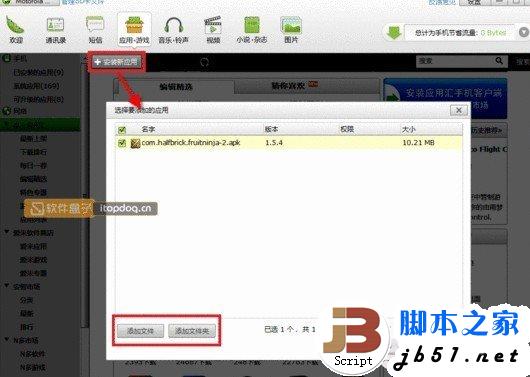
使用豌豆荚手机精灵安装应用相当简单 ⒉)使用豌豆手机精灵还可以为手机屏幕截图
豌豆荚手机精灵中的截图功能也非常强大实用,您可以选择截屏是否包含“手机外壳”;当我们在操作豌豆荚手机精灵发热时候,可以实现自动刷新手机界面,并且可以进行截图,比如我们可以使用手机玩游戏或者看视频,那么连接到电脑的豌豆荚精灵中也会同步显示,并且可以截图你喜欢的画面,如下图:
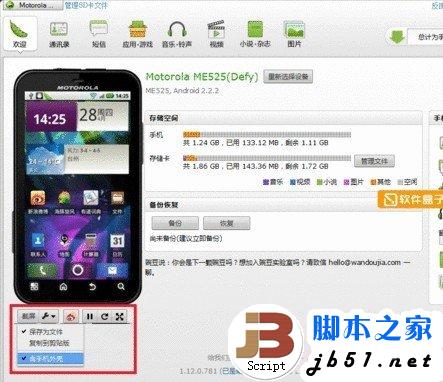
豌豆荚手机精灵截图非常方便
⒊)使用豌豆荚手机精灵还可以在电脑上发短信
我们知道在手机上打字通常很慢,尤其是逢年过节的时候祝福短信要发很多,如果使用手机一条一条打的发却是很费力,那么怎么办呢?我们不妨使用手机豌豆荚的电脑上发短信的功能,借助该软件,使用电脑可以快速的编辑完一条短信,并且可以在互联网上找到一些经典的祝福短语直接复制过来粘贴编辑再发送相当方便。

豌豆荚手机精灵还可以帮助我们发送短信 豌豆荚手机精灵可以把手机的收发短信、群发短信、管理短信等功能转移到电脑上来操作,大大方便用户发短信以及短信群发。
⒋)使用手机豌豆荚精灵可以轻松备份手机数据
随着信息时代数据的重要性,备份一词在越来越多数码场合都会提及,使用豌豆荚手机精灵可以非常方便的为我们手机数据备份,包括手机通讯录、手机信息、手机邮件以及手机应用等轻松备份到我们电脑当中,当后期手机内存卡损坏或者丢失的情况下我们可以豌豆荚精灵轻松还原以前的备份数据信息,保证手机数据的安全。
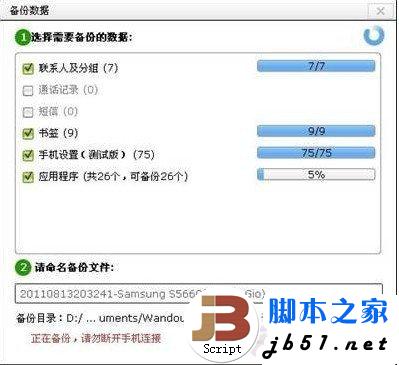
豌豆荚手机精灵具有强大的手机数据备份功能 ⒌)使用豌豆荚手机精灵轻松下载视频
经常有朋友在网上下载手机视频,但由于手机支持的视频格式有限,不像电脑支持众多视频格式,因此往往会遇到下载很多的视频文件最终还需要进行格式转换,到头来忙活半天也就下载几个视频,不过使用豌豆荚手机精灵可以有效解决此类问题,因为豌豆荚手机精灵支持视频转码,我们下载的时候,只需要选择我们手机支持的视频格式即可,使用豌豆荚手机精灵会自动转换成我们手机支持的视频格式,相当方便。
使用手机豌豆荚精灵可以一键下载来自优酷网、土豆网等主流视频网站的视频到Android手机,并且支持下载的时候自动转码成手机支持的视频格式,仅需要简单设置下即可,如下图:
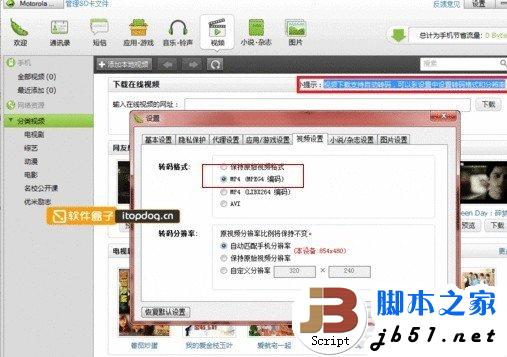
豌豆荚手机精灵下载手机视频非常方便
编辑结语:关于豌豆荚精灵怎么使用,笔者就为大家详细的介绍到这里,以上介绍的一些相关豌豆荚使用技巧都是大家经常用到的,也非常实用。如果你的手机也属于安卓智能手机,那么豌豆荚手机精灵将会帮助你轻松管理手机,包括安装应用、添加音乐视频以及手机数据备份等等。
下面再按三星I909的连接步骤/方法介绍一下:
豌豆荚手机精灵是李开复的创新工场推出的一款在PC上使用的Android手机管理的软件。把手机和电脑通过数据线或者WiFi连接上后,即可以将各类应用程序、音乐、视频、电子书等内容传输或者从网络直接下载到手机上,也可以用它方便的备份功能实现联系人、短信、应用程序等备份和恢复(能恢复原来手机上分组和自定义来电铃声及安装的应用程序),可以管理联系人、短信群发、截屏等功能,还能在PC端搜寻安卓软件并将它安装到自己的手机上。豌豆荚手机精灵是安卓手机不可多得的好助手,建议使用i909的朋友一定要安装这个软件,它还能为需要安装Samsung Kies(很多朋友觉得Kies安装不成功主要是缺乏驱动)的i909自动下载所有驱动,为顺利安装Kies打下基础。
首先去这里下载最新版本的豌豆荚手机精灵,(下载地址https://www.jb51.net/softs/27794.html)。
在自己的电脑里先要安装微软的“ .NET framework 2.0”,然后安装豌豆荚手机精灵(如果遇到防病毒软件对它阻拦不用理会或暂时将其退出),安装完成后不要立即运行,退出安装程序再重新运行。豌豆荚手机精灵的界面是这样的: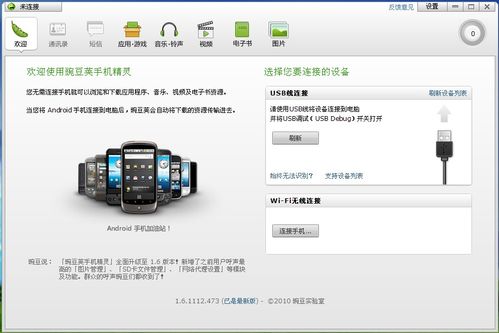
打开i909手机进入应用程序菜单,点【设置】→【应用程序】→【开发】,将“USB调试”勾选,手机会提示是否允许,按确定完成。见图: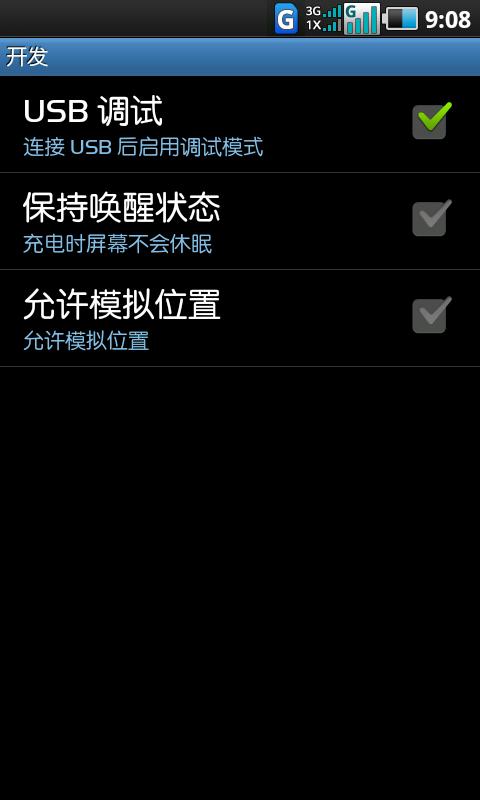
返回手机到待机桌面。用数据线将手机与电脑连接,运行PC端的豌豆荚手机精灵,此时程序会自动连接手机,连接成功后手机待机界面的通知区会出现红色的三角警示符,表示USB处于调试状态,旁边有个可爱的豌豆图标表示已经和电脑上的豌豆荚手机精灵建立连接。
电脑上的豌豆夹界面是这样的: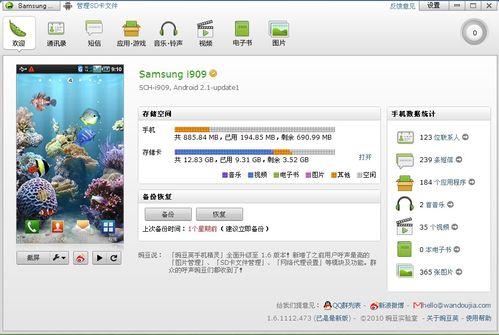
在备份恢复栏点击备份按钮,会有提示,按确定进入下一备份数据画面,在这个画面的左侧有联系人、短信、应用程序,勾选你所需要的备份选项,在画面的右侧底部按“开始备份”按钮,程序即进行数据备份,备份时间依数据的容量大小而定,一般两、三分钟结束。这里要注意,在安装豌豆荚时,默认安放的豌豆荚交换文件的目录在电脑上的“我的文档”里,不要去更改它。备份结束后可退出豌豆荚手机精灵,然后在电脑的托盘区点安全删除硬件,拔掉数据线与手机端的连接,在手机上进入应用程序开发,将“USB调试”的勾去掉(记住平时不用时尽量保持“USB调试”不要勾选,否则你无法进行手机与电脑的大容量连接或Kies连接)。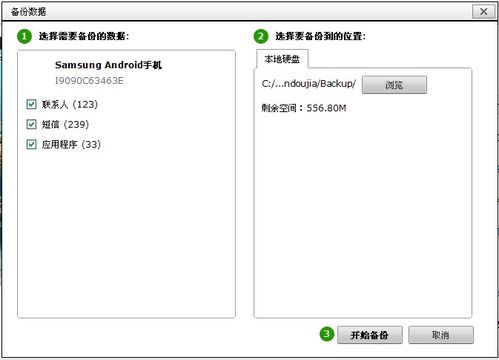
当手机进行过刷机总复位后,需要将电脑上保存的数据通过豌豆荚手机精灵恢复到手机中。操作步骤按上面所述将手机与电脑连接,运行豌豆荚手机精灵程序。在备份恢复栏点击恢复按钮,会有提示,按确定进入下一恢复数据画面。在这画面的左侧选择备份包,检查画面右侧的恢复数据信息,按底部“开始恢复”按钮即可。恢复结束后可退出豌豆荚手机精灵,然后在电脑的托盘区点安全删除硬件,拔掉数据线与手机端的连接,在手机上进入应用程序开发,将“USB调试”的勾去掉。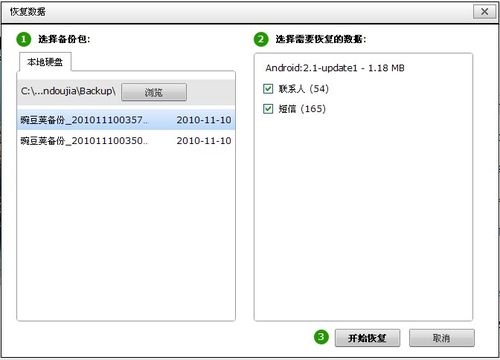

豌豆荚怎么用 豌豆荚手机精灵使用教程 首先需要说明的是豌豆荚是一款电脑软件,我们首先需要下载豌豆荚手机精灵,并且在电脑中安装,豌豆荚精灵下载地址大家可以前往豌豆荚官方网站下载:
如果你还没有安装豌豆荚精灵请点击:豌豆荚精灵下载(https://www.jb51.net/softs/27794.html) 下载安装后,我们进入如下操作步骤:
一、首先在电脑中打开豌豆荚手机精灵,然后将Android 手机用数据线与电脑连接:
为了让豌豆荚手机精灵正确识别你的手机,某些手机可能需要打开USB调试开关,具体操作步骤如下:
Menu主菜单—设置—应用程序 — 勾选“未知来源” — 点击“开发” — 勾选“USB调试”和“保持唤醒状态”如下图:
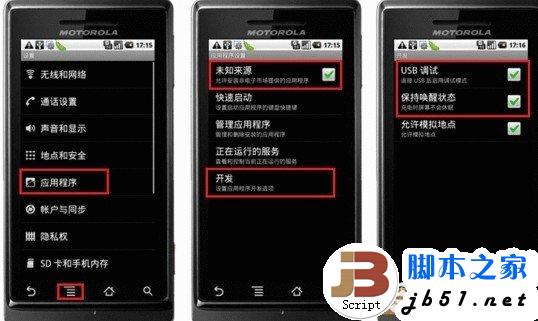
打开USB调试开关设置 在手机上完成以上步骤打开USB调试开关后,便可以通过USB数据线将手机与电脑相连,默认情况下,豌豆荚手机精灵会自动启动并识别你的手机品牌与型号, 点击“连接”按钮,豌豆荚手机精灵会为您的Android手机自动匹配安装驱动,稍等便可连接成功!(豌豆荚目前已收录大部分Android手机的驱动, 如果未能成功安装驱动,请去手机品牌官方网站下载安装即可。)
另外当手机数据线没在身边,还可以使用豌豆荚精灵通过Wifi的方式让手机与电脑互联互通共享数据!前提条件是手机需要打开USB调试开关的同时须打开Wifi并与电脑处于同一局域网当中,连接方式很简单,在手机上启动豌豆荚守护精灵,点击“通过Wi-Fi连接到电脑”,此时豌豆荚守护精灵为为您分配一个验证码,在电脑上打开豌豆荚手机精灵,在”Wifi无线连接”处输入此验证码,点击“连接”即可连接成功!通过Wifi方式与手机连接可以摆脱数据线的束缚,也保护了手机USB的密封盖,在功能方面,除了无法截图,其它都与使用USB方式连接无异,有兴趣的朋友也可以去试试!
以上准备工作完成之后,接下来我们就可以使用豌豆荚精灵进行手机管理操作了。豌豆荚精灵内部拥有很多热门Android手机游戏及热门应用、音乐、小说等等。下面我们一一为大家介绍下:
⒈)使用豌豆荚手机精灵为手机安装应用程序或者游戏
使用豌豆荚手机精安装应用程序非常简单,只需要在豌豆荚找到相关应用直接添加即可安装到手机,,当手机与电脑成功连接后,可以直接双击apk程序或游戏文件即可成功安装到手机上,操作相当简单!另外当遇到比较大的程序或者多个程序批量安装时,可以选择豌豆荚手机精灵主机界的“安装新应用”,在弹出的对话框中选择添加多个应用同时安装即可!如下图:
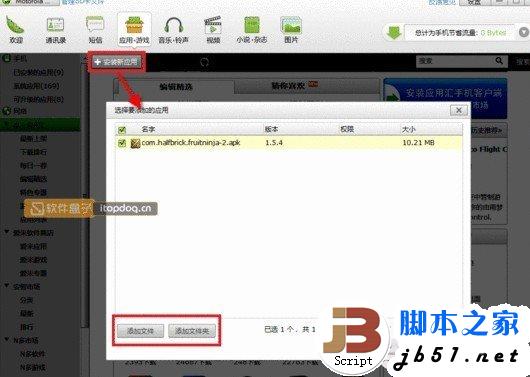
使用豌豆荚手机精灵安装应用相当简单 ⒉)使用豌豆手机精灵还可以为手机屏幕截图
豌豆荚手机精灵中的截图功能也非常强大实用,您可以选择截屏是否包含“手机外壳”;当我们在操作豌豆荚手机精灵发热时候,可以实现自动刷新手机界面,并且可以进行截图,比如我们可以使用手机玩游戏或者看视频,那么连接到电脑的豌豆荚精灵中也会同步显示,并且可以截图你喜欢的画面,如下图:
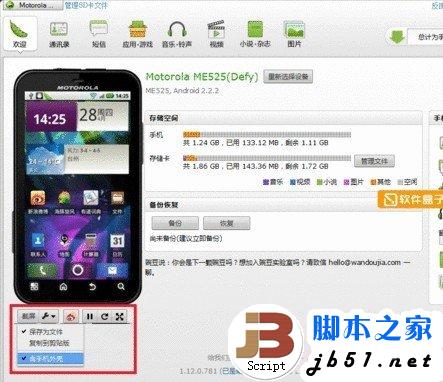
豌豆荚手机精灵截图非常方便
⒊)使用豌豆荚手机精灵还可以在电脑上发短信
我们知道在手机上打字通常很慢,尤其是逢年过节的时候祝福短信要发很多,如果使用手机一条一条打的发却是很费力,那么怎么办呢?我们不妨使用手机豌豆荚的电脑上发短信的功能,借助该软件,使用电脑可以快速的编辑完一条短信,并且可以在互联网上找到一些经典的祝福短语直接复制过来粘贴编辑再发送相当方便。

豌豆荚手机精灵还可以帮助我们发送短信 豌豆荚手机精灵可以把手机的收发短信、群发短信、管理短信等功能转移到电脑上来操作,大大方便用户发短信以及短信群发。
⒋)使用手机豌豆荚精灵可以轻松备份手机数据
随着信息时代数据的重要性,备份一词在越来越多数码场合都会提及,使用豌豆荚手机精灵可以非常方便的为我们手机数据备份,包括手机通讯录、手机信息、手机邮件以及手机应用等轻松备份到我们电脑当中,当后期手机内存卡损坏或者丢失的情况下我们可以豌豆荚精灵轻松还原以前的备份数据信息,保证手机数据的安全。
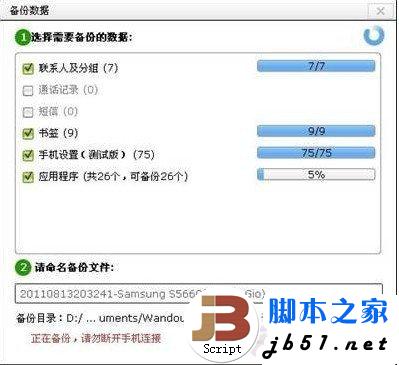
豌豆荚手机精灵具有强大的手机数据备份功能 ⒌)使用豌豆荚手机精灵轻松下载视频
经常有朋友在网上下载手机视频,但由于手机支持的视频格式有限,不像电脑支持众多视频格式,因此往往会遇到下载很多的视频文件最终还需要进行格式转换,到头来忙活半天也就下载几个视频,不过使用豌豆荚手机精灵可以有效解决此类问题,因为豌豆荚手机精灵支持视频转码,我们下载的时候,只需要选择我们手机支持的视频格式即可,使用豌豆荚手机精灵会自动转换成我们手机支持的视频格式,相当方便。
使用手机豌豆荚精灵可以一键下载来自优酷网、土豆网等主流视频网站的视频到Android手机,并且支持下载的时候自动转码成手机支持的视频格式,仅需要简单设置下即可,如下图:
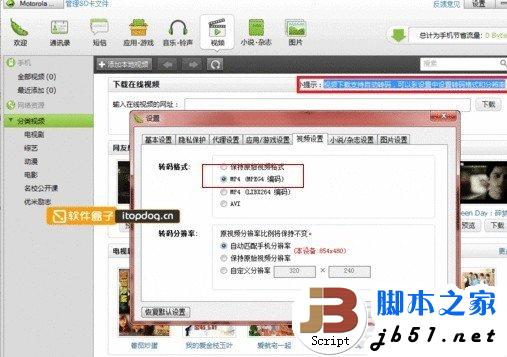
豌豆荚手机精灵下载手机视频非常方便
编辑结语:关于豌豆荚精灵怎么使用,笔者就为大家详细的介绍到这里,以上介绍的一些相关豌豆荚使用技巧都是大家经常用到的,也非常实用。如果你的手机也属于安卓智能手机,那么豌豆荚手机精灵将会帮助你轻松管理手机,包括安装应用、添加音乐视频以及手机数据备份等等。
下面再按三星I909的连接步骤/方法介绍一下:
豌豆荚手机精灵是李开复的创新工场推出的一款在PC上使用的Android手机管理的软件。把手机和电脑通过数据线或者WiFi连接上后,即可以将各类应用程序、音乐、视频、电子书等内容传输或者从网络直接下载到手机上,也可以用它方便的备份功能实现联系人、短信、应用程序等备份和恢复(能恢复原来手机上分组和自定义来电铃声及安装的应用程序),可以管理联系人、短信群发、截屏等功能,还能在PC端搜寻安卓软件并将它安装到自己的手机上。豌豆荚手机精灵是安卓手机不可多得的好助手,建议使用i909的朋友一定要安装这个软件,它还能为需要安装Samsung Kies(很多朋友觉得Kies安装不成功主要是缺乏驱动)的i909自动下载所有驱动,为顺利安装Kies打下基础。
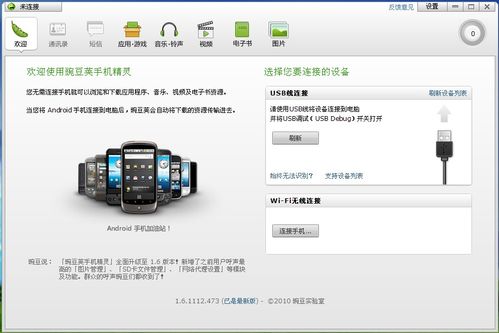
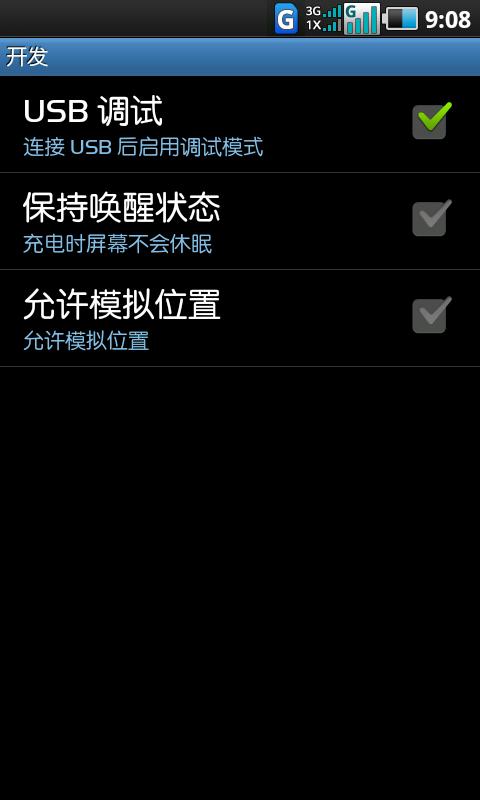

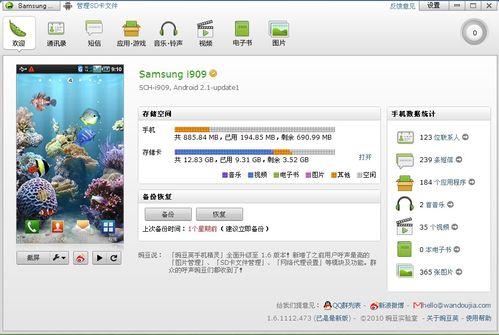
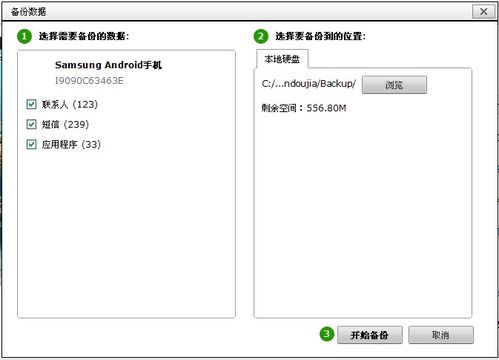
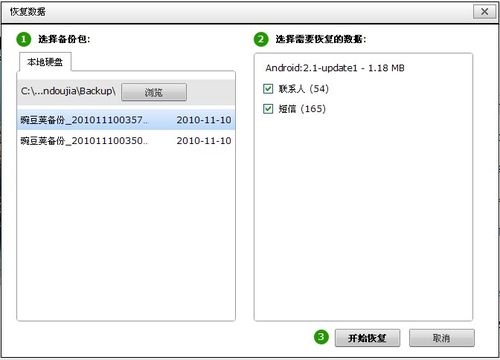
相关文章
- 迅雷云播一直被称为“看片神器”,是因为其方便的看片体验,迅雷云播在安卓手机上叫“迅雷离线”,在iPhone和iPad上叫“迅雷云”,下面与大家分享下迅雷离线云播放的使用教2015-05-12
如何定位别人手机位置?百度云定位手机使用方法介绍(安卓、苹果)
家里的老人小孩外出不放心,想随时知道TA的位置;或对情侣外出的位置有怀疑?现在我就教你如何在通过手机实时知道对方的位置。原理就是在对方手机装一个app,然后通过手机定2014-07-30- 微信文件传输助手,顾名思义就是通过微信实现文件传输,省去其他不必要的步骤,只不过有些新手在操作过程中遇到了些麻烦,下面与大家分享下具体的正确的使用步骤,不了解的2013-06-02
gamekeyboard游戏键盘怎么用、键盘神器Gamekeyboard使用图文教程
键盘神器的设置,简单来说,就是根据你要玩那游戏所需要用到的按键数目,设定虚拟按键的数量,然后把它们和物理按键对应起来2013-12-06- 安卓系统手机本身不带截图功能,只有部分版本rom里有固化的截图功能,但还是有截图方法,可以通过豌豆荚、360手机助手等软件连接电脑,利用电脑端软件截图,这种方法不是很2012-05-22
天翼宽带wifi怎么用? 使用手机上天翼宽带wifi网络的具体方法教程
下面我们来具体的谈一下如何用天翼的WIFI2012-07-26微信怎么听歌识曲(忘记歌名/没听过的)可以使用微信摇一摇来听歌识曲
使用微信怎么听歌识曲,这个玩法想必大家都还很陌生吧, 微信摇一摇完全可以实现所谓的听歌识曲功能,下面教大家如何使用微信听歌识曲,感兴趣的朋友不妨来学学实用小技巧2013-07-03- 滴滴打车怎么绑定微信支付?滴滴打车软件新用户越来越多了,小编发现有一些第一次使用滴滴打车的用户不知道滴滴打车怎么绑定微信,滴滴打车在支付过程中不用绑定微信,直接2014-02-20
- 讯飞语点是一款明星产品,在语音界也是数一数二。其实说这类软件好用,主要是看在辨识度上的技术,‘动口’的技术,可不是谁都能学的来的,一起来看看是怎么使用的吧2016-08-13


最新评论